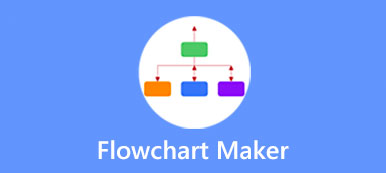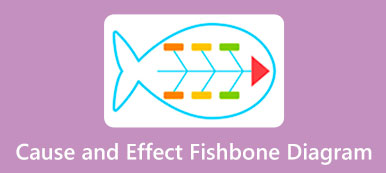Co to są Rysunki Google? Być może słyszałeś o Rysunkach Google, ale mniej o nich wiesz. Za pomocą aplikacji Rysunki Google możesz tworzyć, wstawiać i edytować rysunki. Ale nie znajduje się w czołówce narzędzi Google zwiększających produktywność, takich jak Dokumenty Google, Prezentacje Google, Formularze Google i Arkusze Google.
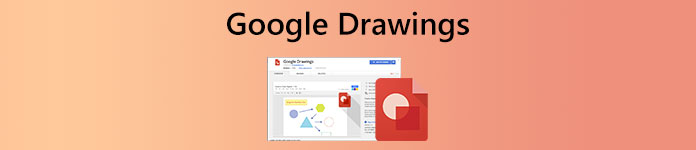
Ten post zawiera szczegółowy przegląd Rysunków Google. Możesz poznać jego kluczowe funkcje i dowiedzieć się, jak korzystać z aplikacji do współpracy w czasie rzeczywistym. Co więcej, bezpłatna alternatywa dla Rysunków Google, Umysł na mapie, zaleca się, aby lepiej rysować różne diagramy.
- Część 1. Co to są Rysunki Google
- Część 2. Jak korzystać z Rysunków Google
- Część 3. Najlepsza alternatywa dla rysunków Google
- Część 4. Często zadawane pytania dotyczące aplikacji Rysunki Google
Część 1. Recenzja Rysunków Google – Co to są Rysunki Google
Gdy szukasz darmowego narzędzia do rysowania, aby szybko tworzyć nowe diagramy lub wykresy, zwłaszcza na komputerze z systemem Windows lub urządzeniu z systemem Android, możesz otrzymać rekomendację aplikacji Rysunki Google. Jednak może to być najświeższe spośród wszystkich narzędzi Dysku Google. Możesz niewiele wiedzieć o jego funkcjonalności. Biorąc pod uwagę, że w tej części chcemy poprowadzić Cię do jego kluczowych funkcji, niektórych zalet i wad.
Co to są Rysunki Google
Rysunki Google to narzędzie do współpracy w trybie online w czasie rzeczywistym. Został zaprojektowany jako część internetowego pakietu Edytorów Dokumentów Google oferowanego przez Google. Ma wersję internetową, rozszerzenie Chrome i aplikację komputerową, z której możesz korzystać na różnych platformach. Z Rysunków Google możesz korzystać na komputerach z systemem Windows, komputerach Mac, iPhonie, iPadach i urządzeniach z Androidem.
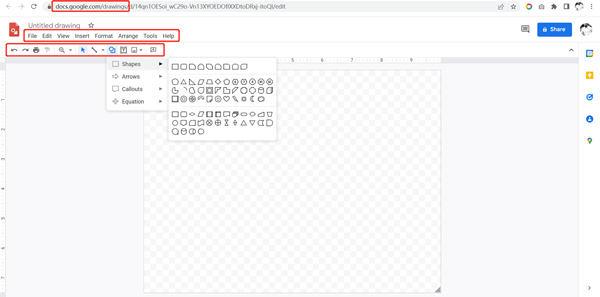
Rysunki Google są używane głównie do tworzenia schematów organizacyjnych, schematów blokowych, map myśli, map koncepcji i wielu innych rodzajów diagramów online. Pozwala współpracować z innymi użytkownikami i tworzyć projekt w czasie rzeczywistym. Możesz swobodnie wstawiać kształty, obrazy, pola tekstowe, linie, diagramy, wykresy, tabele i nie tylko. Rysunki Google to tablica do łatwego tworzenia wykresów, diagramów układu i schematów blokowych. Wszystkie Twoje operacje w Rysunkach Google będą automatycznie zapisywane na Dysku Google. W takim przypadku możesz uzyskać dostęp do swoich rysunków z dowolnego miejsca na dowolnym urządzeniu.
Plusy i minusy Rysunków Google
Rysunki Google są łatwe w użyciu. Google oferuje kilka stron ze szczegółowymi wskazówkami, aby szybko poznać jego funkcje i korzystać z Rysunków Google. Zbiera wiele często używanych kształtów, linii i innych elementów do tworzenia diagramów. Możesz też łatwo z niego korzystać na dowolnej przeglądarce i urządzeniu z dostępem do Internetu. Aby rysować w Rysunkach Google, potrzebujesz tylko konta Google.
Z aplikacji Rysunki Google może korzystać każdy, kto ma konto Google. Nie określa żadnych limitów funkcji ani wymagań dotyczących aktualizacji. Jako narzędzie do tworzenia diagramów grupowych umożliwia wielu użytkownikom jednoczesne otwieranie i edycję rysunków w czasie rzeczywistym. Ponadto Rysunki Google obsługują angażowanie się na czacie. Twoje operacje na Rysunkach Google będą automatycznie zapisywane podczas pracy nad nimi.
Możesz zacząć od pustego płótna o dowolnym rozmiarze w Rysunkach Google. Nie ma określonej liczby osób, które mogą z niego korzystać. Nie jest to również limit rozmiaru dla tej aplikacji Rysunki Google. Rysunki Google możesz umieszczać w blogach i witrynach internetowych w zależności od potrzeb. Zapewnia wiele opcji udostępniania. Możesz pobrać swoje projekty jako pliki JPEG, PNG, PDF itp.
Rysunki Google nie oferują żadnych gotowych szablonów do użycia. W niektórych przypadkach musisz znaleźć przykłady diagramów w Internecie, a następnie wykonać na ich podstawie swój projekt. Co więcej, opcje schematyczne są nadal dość ograniczone. Być może będziesz musiał stworzyć własne kształty. Kolejną rzeczą, o którą powinieneś się martwić, jest prywatność. Tworzone przez Ciebie treści w Rysunkach Google również należą do Google.
Część 2. Jak korzystać z Rysunków Google
Możesz łatwo uzyskać dostęp do Rysunków Google na komputerze lub urządzeniu z systemem iOS/Android. Na komputerze możesz korzystać z jego wersji online i rozszerzenia Chrome. Na iPhonie, iPadzie lub telefonie z Androidem możesz z łatwością tworzyć rysunki w Dokumentach Google i na Dysku Google. Oto przykład, jak rysować w Rysunkach Google na komputerze z systemem Windows, aby pokazać, jak z niego korzystać.
Krok 1Otwórz przeglądarkę Chrome i przejdź na oficjalną stronę Google. Do korzystania z Rysunków Google potrzebne jest konto Google. Tutaj możesz za jego pomocą zalogować się do Google. Kliknij na Google Apps ikonę w prawym górnym rogu, aby powstało więcej narzędzi. Tutaj możesz przewinąć w dół, aby wybrać Napęd app.
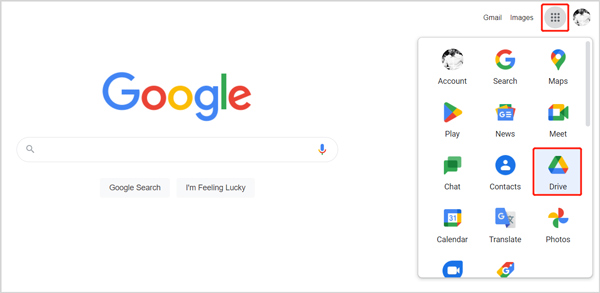
Krok 2Na nowej stronie Dysku Google kliknij Nowości w lewym górnym rogu. Z listy rozwijanej najedź myszą na Więcej opcję, a następnie wybierz Rysunki Google.
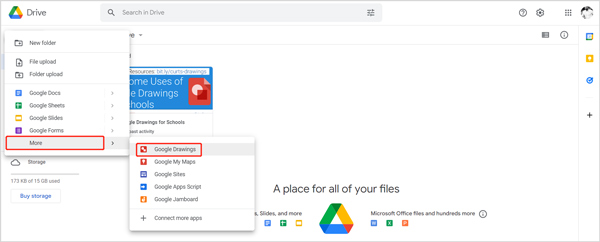
Krok 3Zostaniesz przeniesiony na stronę rysunku bez tytułu w Rysunkach Google. Tutaj możesz rysować w Rysunkach Google, zaczynając od tablicy. Jeśli chcesz, aby Twój diagram miał określony rozmiar, możesz kliknąć na filet menu, wybierz Ustawienia strony z listy rozwijanej, a następnie wybierz odpowiedni rozmiar w zależności od potrzeb. Następnie możesz zacząć realizować swój projekt za pomocą oferowanych narzędzi.
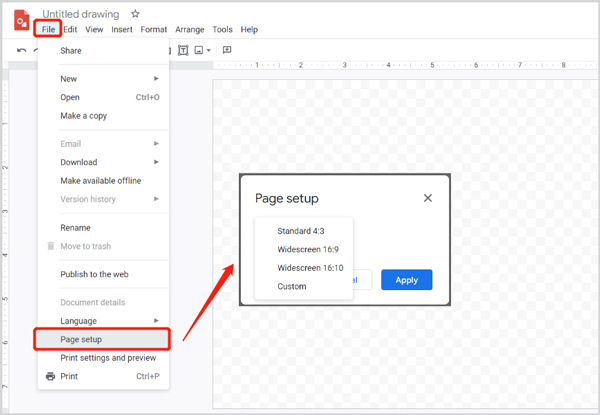
Część 3. Najlepsza alternatywa rysunków Google dla darmowych diagramów
Umysł na mapie to specjalnie zaprojektowane narzędzie do tworzenia diagramów, które może pomóc w bezpłatnym tworzeniu schematów organizacyjnych, schematów blokowych, map myśli, diagramów drzew, diagramów rybich kości i innych wizualizacji. Może być świetnym zamiennikiem Rysunków Google do tworzenia rysunków. W porównaniu z aplikacją Rysunki Google zawiera wiele gotowych motywów, przykładów, szablonów i obiektów do wyboru. Oferuje również więcej kształtów, marek, czcionek, ikon i innych narzędzi.

Kiedy chcesz stworzyć diagram, możesz przejść do witryny MindOnMap w dowolnej przeglądarce internetowej, takiej jak Google Chrome, Edge, Safari lub Firefox. Kliknij Stwórz swoją mapę myśli i zaloguj się na konto, aby rozpocząć tworzenie diagramów. Tutaj możesz szybko zalogować się na swoje konto Google.

Ta alternatywa Rysunków Google udostępnia wiele motywów i szablonów. Możesz przewinąć w dół i wybrać preferowany, aby utworzyć swój projekt.

Możesz postępować zgodnie z instrukcjami wyświetlanymi na ekranie, aby poznać jego funkcje. Motyw, styl, kontur, ikona i inne narzędzia są wymienione po prawej stronie. Ponadto możesz łatwo uzyskać dostęp do Dodaj węzeł, Dodaj komponent, Wstaw, Ustawienia narzędzi i więcej w górnej części tej strony. Dzięki tym wszystkim opcjom możesz tworzyć różne wykresy w zależności od potrzeb. Wszystkie Twoje rysunki zostaną automatycznie zapisane.
 Nie przegap:
Nie przegap:Część 4. Często zadawane pytania dotyczące aplikacji Rysunki Google
Pytanie 1. Jak zmienić kolor tła Rysunków Google?
Tło Rysunku Google jest domyślnie przezroczyste. Jeśli chcesz mieć inny kolor tła, możesz kliknąć prawym przyciskiem myszy na płótnie i wybrać tło. Możesz wybrać dowolny kolor jako tło Rysunków Google.
Pytanie 2. Jak zapisać projekt w Rysunkach Google?
Jeśli chcesz pobrać utworzony diagram lub wykres, możesz kliknąć menu Plik, wybrać opcję Pobierz z menu rozwijanego, a następnie wybrać zapisanie go jako plik JPEG, PNG, PDF lub SVG w zależności od potrzeb.
Pytanie 3. Jak wstawić rysunek z Dysku Google?
Kiedy rysujesz w Rysunku Google, możesz kliknąć menu Wstawka, wybrać opcję Rysunek, a następnie wybrać Z Dysku. Znajdź konkretny rysunek, który chcesz wstawić, a następnie kliknij przycisk Wybierz, aby potwierdzić operację.
Wnioski
Ten post daje pełne Recenzja Rysunków Google aby pokazać jego kluczowe cechy. Ponadto możesz dowiedzieć się, jak korzystać z Rysunków Google do tworzenia diagramów. Polecamy również świetną alternatywę dla diagramów. Jeśli chcesz szybko zrobić diagram, możesz wybrać jeden z nich, aby to zrobić.